怎么在PPT中利用母版为幻灯片添加固定信息
今天给大家介绍一下怎么在PPT中利用母版为幻灯片添加固定信息的具体操作步骤。
1. 首先打开电脑上想要设置的PPT文档,进入主页面后,依次点击视图---“幻灯片母版”,将第一张母版幻灯片选中,然后依次点击“插入”---“图像”--“图片”选项。


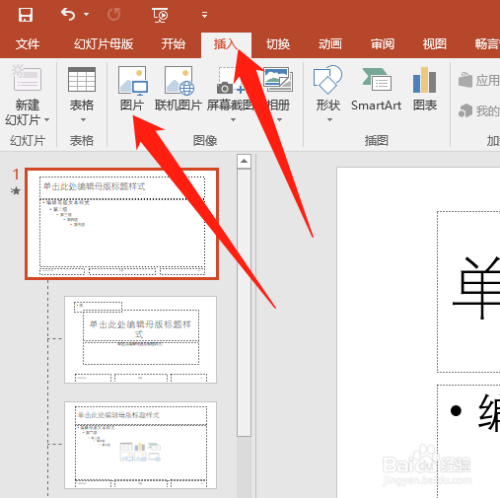
2. 在打开的窗口中,选择想要插入的图片,然后点击右下角的插入选项。这样,我们就在幻灯片中插入了图片,对图片的大小进行设置后,然后放在合适的位置。
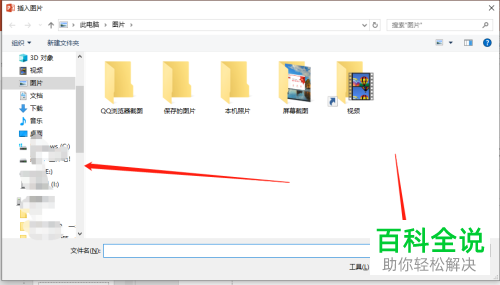

3. 然后点击右上方的关闭母版视图,接下来,依次点击“开始”---“幻灯片”---“新建幻灯片”,在新建的幻灯片上都会显示刚才添加的图片信息了。


以上就是怎么在PPT中利用母版为幻灯片添加固定信息的具体操作步骤。
赞 (0)

